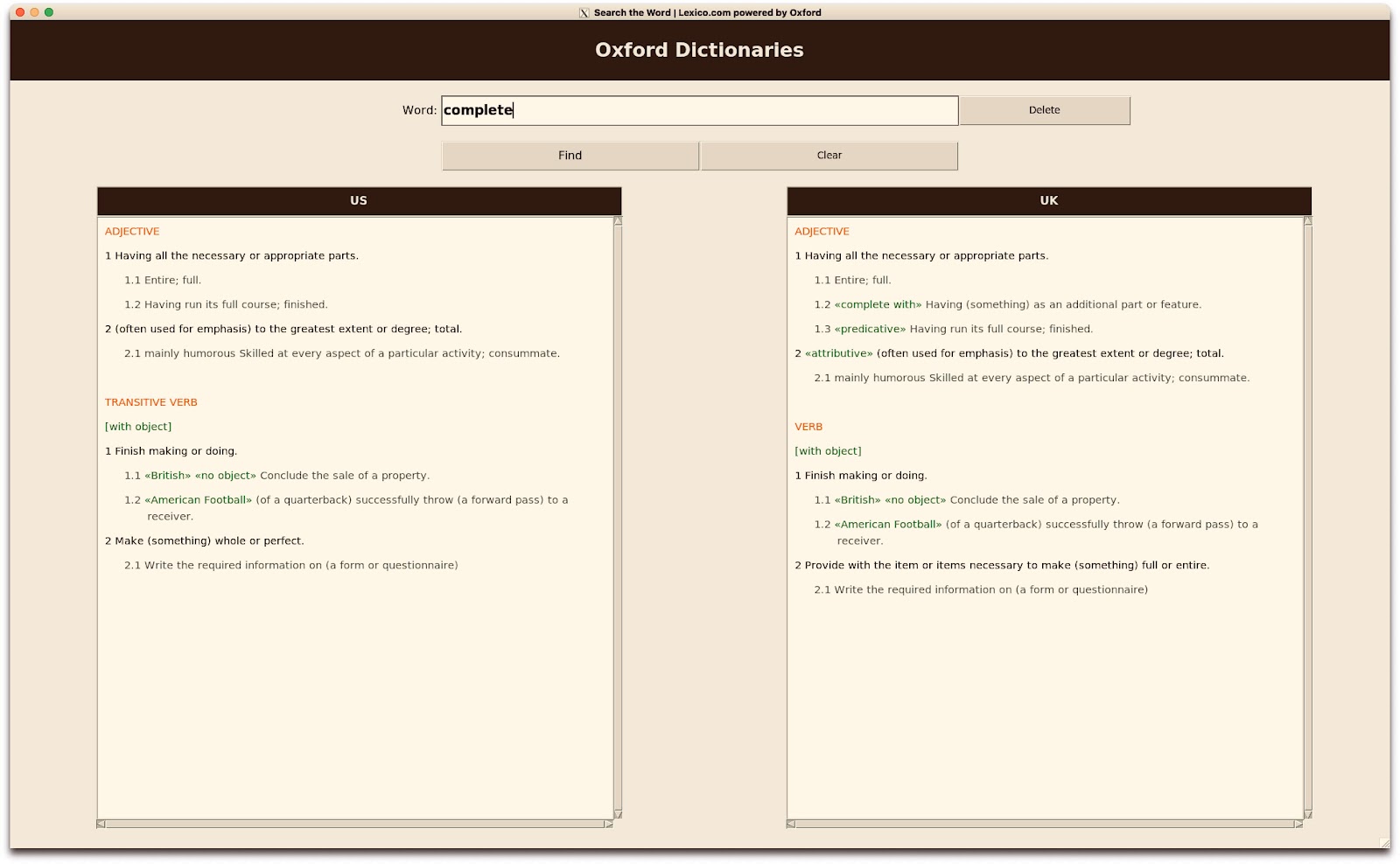【pack/grid/placeの使い分け】Pythonのtkinterで制作のGUIアプリでの部品のレイアウト方法【Docker & Jupyterlab環境】

はじめに 一応デザイナーでもあるので、tkinterで制作のGUIアプリであろうと、レイアウトには気を配りたい。 性格的に、寸法に寸分違わず配置したい性分でもある。 ということで、tkinterで制作のGUIアプリでの部品のレイアウト方法について解説していく。 tkinterでのレイアウト手法 pack 、 grid 、 place の3種類がある。以下に各々の概要を記す。 pack 一番簡単なレイアウト手法。 配置用の数値を用いずに、画面上部から下へ順に配置するだけならこのpackで十分。 grid 画面を任意の数に分割された碁盤の目に見立て、それに合わせてレイアウトする手法。 一見きっちりレイアウト出来そうだが、凝ったレイアウトの場合、思わぬところでレイアウトが崩れる場合があり、制御が難しくなる嫌いがある。 入り組んだレイアウトではないが、そこそこのレイアウトをしたい時に。 place 画面のある点(分かりやすいのは画面左端上)を基点に、画面を平面上の直交座標系(デカルト座標系)に見立て、パーツの位置を(x, y)で決めて配置する手法。 他の影響を受けずレイアウト出来る。 Adobe IllustratorやAdobe InDesignと同じ考え方なので、自分的には一番しっくり来る。 入り組んだ、凝ったレイアウト向け。 ここでは、 pack 、 grid の使い方は他に譲り、 place の使い方を解説する。 placeでのレイアウト手法 紙面デザインやWEBデザインでのレイアウト手法として、 Grid System というものがある。 紙面や画面を何分割かしてグリッドを作り、そのグリッド上にパーツを配置する手法である。 gridは恐らくこの手法の考えを取り入れたものなのだろうが、凝った配置ではレイアウトが崩れる。 それよりも、place使用時にこの手法を採用する方がレイアウトを制御しやすい。 画面の縦横を適当な長さで分割し、交差点の座標に合わせて配置するだけである。 Windowの画面サイズを決める 例では、1920x1176にしている(自分のPCの画面フルサイズ)。 グリッドを定める 画面サイズを適宜何分割かにして、というかぶっちゃけ適当に縦横サイズを各々素因数分解いって、自...